Në seksionin e mbështetjes.
2. Ne vozisim në modelin e laptopit (K52JB ishte ai eksperimental). Klikoni në kërkim dhe futuni në seksionin "shoferët dhe shërbimet".
Një pikë interesante. Modeli K52J ishte treguar në kutinë e laptopit, për të cilin, pa shkronja shtesë, kërkimi nuk ktheu asgjë. Më duhej ta ktheja laptopin, ku mbishkrimi K52JB u shfaq në pllakën e emrit.
3. Specifikoni versionin e sistemit operativ.
4. Shkoni te seksioni i shërbimeve dhe gjeni Shoferi ATKACPI dhe shërbimet e lidhura me çelësat kryesorë
Ky grup programesh është përgjegjës, ndër të tjera, për funksionimin e duhur të Fn +.
5. Shkoni te "Paneli i kontrollit - Programet dhe veçoritë - Hiq programet". Nëse lista e programeve përmban ATKACPI, pastaj fshijeni atë. Nëse jo, atëherë kaloni këtë hap.
6. Klikoni në disketë. Po shkarkohet. Instaloni nga arkivi, mbyllja e të gjitha programeve të hapura.
7. Rinisim kompjuterin.
Tani kombinimet kryesore duhet të funksionojnë!
Një listë e shkurtër e veprimeve të disponueshme duke shtypur Fn +
Fn+F1 Gjumi
Fn+F2 ndezur/fikur WiFi
Fn+F5 ul ndriçimin e monitorit
Fn+F6 rrisin ndriçimin
Fn + F7 fik monitorin (laptopi mbetet i ndezur dhe do të vazhdojë të punojë normalisht)
Zgjedhja e burimit të ekranit Fn + F8 (kur lidhet një monitor/TV shtesë, ju lejon të kaloni nëpër modalitetet e desktopit)
Fn+F9 aktivizoni/fikni tastierën me prekje
Fn+F10\11\12 punon me zë
Shigjetat Fn + funksionojnë me lojtarët
Problemi i ndërrimit të tastierës së prekjes në Fn + F9
Problemi: Kur shtypni Fn + F9, tastiera me prekje nuk kalon nga gjendja e ndezjes/fikjes. Edhe pse nëse kaloni te vetitë e miut përmes panelit të kontrollit dhe ndizni/fikni manualisht. touchpad gjithçka funksionon. Dhe kur shtypni Fn + F9, shfaqet gjendja e gabuar e tastierës së prekjes, d.m.th. nëse touchpad ishte i fikur, atëherë shkruhet TouchPad Enable, por touchpad nuk u ndez dhe anasjelltas, përkatësisht.
OS: Windows 7
Zgjidhja është më lart. Lidhur me të njëjtin problem në mungesë të një shërbimi shtesë në sistemi windows. Ky seksion është zhvendosur nga pyetjet e mbyllura nga Google.
Përdoruesit teknologji kompjuterike ndeshen vazhdimisht me probleme dhe keqfunksionime të ndryshme. Dhe një nga rastet më të zakonshme është një portë USB e prishur. Ne te gjithe pajisje kompjuterike Porta USB është një element i domosdoshëm i komunikimit. Nëse funksionon keq, përdorimi, për shembull, i një laptopi bëhet shumë i kufizuar për shkak të humbjes së funksionalitetit.
Këto shqetësime mund të eliminohen vetëm pasi të diagnostikohet shkaku i prishjes. Sigurisht, në të njëjtën kohë ju duhet të gjeni një mënyrë për t'i eliminuar ato. Konsideroni opsionet riparim usb laptop Asus, si një nga markat më të njohura të pajisjeve kompjuterike.
Porta USB e laptopit mund të mos funksionojë për arsyet e mëposhtme
Ekzistojnë 3 lloje të defekteve të USB-së: operative, sistemi dhe hardueri.
1. Dëmtimi i lidhësit
Laptopët modernë Asus zakonisht kanë 3 port usb. Kjo është shumë e përshtatshme, pasi pronari mund të punojë njëkohësisht me disa pajisje. Për lokalizimin e mundshëm të mosfunksionimit, përdorni një lidhës tjetër. Nëse zbulohet një pajisje USB në të, kontrolloni portën e boshtit. Sigurohuni që të mos ketë mbeturina dhe dëmtime mekanike.
2. Mosfunksionim në sistemin operativ
2.1. Arsyeja më e zakonshme fshihet në një sulm virusi, si rezultat i të cilit laptopi nuk e sheh pajisje USB rreth. Për ta verifikuar këtë, kryeni një skanim të sistemit versioni aktual program antivirus dhe fshini skedarët e infektuar nëse janë të pranishëm. Tjetra, rinisni Windows.
Nëse kompjuteri juaj nuk ka program antivirus ose nuk është përditësuar për një kohë të gjatë, atëherë ose duhet të instalohet ose të përditësohet.
2.2. Kontrolloni funksionimin e drejtuesve në "Menaxherin e Pajisjes". Sigurohuni që të mos ketë pajisje të panjohura. Përndryshe, shkarkoni shoferin për një pajisje të panjohur, instaloni dhe rinisni laptopin. Pas një rindezjeje, problemi duhet të zgjidhet.
Nëse metodat e përmendura më lart nuk ndihmuan dhe USB ende nuk funksionon, ju rekomandojmë ta instaloni përsëri sistemi operativ.
2.3. Shkak i mundshëm Mosnjohja e pajisjeve USB mund të jetë një gabim në sistemin BIOS. Ky problem zgjidhet duke përditësuar firmware-in e motherboard-it.
3. Dëmtimi i urës jugore
Ura jugore e laptopit Asus, megjithë madhësinë e saj të vogël, është një pajisje shumë komplekse që është përgjegjëse për funksionimin e shumë funksioneve, njëra prej tyre është përgjegjëse për funksionimin e portave USB.
Është shumë e lehtë të çaktivizosh urën e jugut: për këtë, mjafton, për shembull, të derdhësh kafe në tastierë ose një qark të shkurtër në kabllon ose pajisjen USB të lidhur. Nëse ndodhin faktorë të tillë negativë, atëherë funksionimi i portave USB ndalon dhe për funksionimin e mëtejshëm të tyre, ura e jugut duhet të zëvendësohet në Qendra e Shërbimit.
Kohe e mire!
Sot do të merremi me touchpad-in!
Shtrohet pyetja se çfarë të bëni kur në ekran shfaqet mesazhi i Shërbimit ASUS ACPI, i cili thotë se shoferi i tastierës prekëse mungon. çelësi i nxehtë nuk disponohet për ndërrim. Ju lutemi instaloni drejtuesin e tastierës së prekjes.
Zakonisht një kombinim kyç përdoret për të kaluar. Kur shtypni tastet FN + F3, shfaqet një dritare e vogël me mesazhin Touch pad ON (në përkthim - tastiera me prekje është e ndezur). Dhe nëse shtypni përsëri kombinimin e tastit, ai nuk fiket.
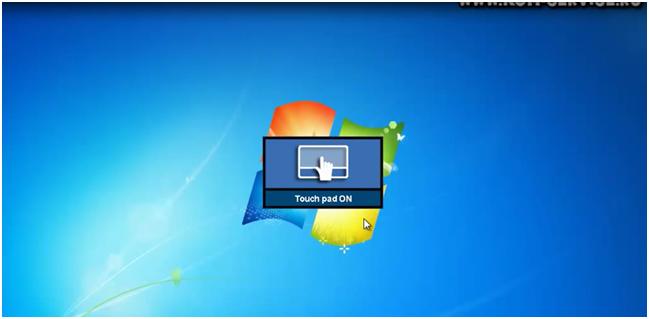
Që gjithçka të funksionojë, duhet të instaloni drejtuesit.
Për ta bërë këtë, duhet të shkruani në shiritin e kërkimit të shfletuesit tuaj - asus.com. Kjo është faqja zyrtare e ASUS. Këtu ju duhet të zgjidhni modelin e laptopit tuaj.
Kur të zgjidhet modeli, shkoni poshtë dhe shihni skedën Drejtuesit dhe Shërbimet. Këtu ju duhet të zgjidhni sistemin operativ që keni instaluar.
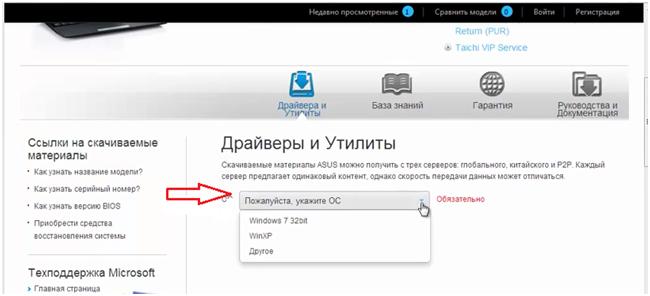
Tani e tutje faqe e re ju duhet të zgjidhni shoferin.
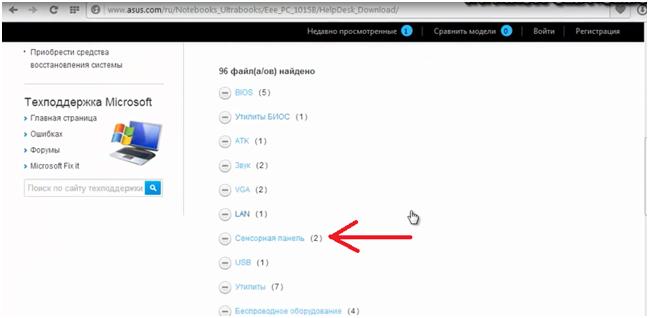
Klikoni në rreshtin - " Touchpad". Dhe ne shohim se ekzistojnë dy lloje drejtuesish.
Ju mund të zgjidhni ndonjë. Por nëse keni Windows 7, atëherë duhet ta zgjidhni atë. Është edhe më i vogël në madhësi se versioni universal. Tjetra, klikoni në fjalën - "Global", dhe shkarkimi fillon.

Kur shkarkimi të përfundojë, klikoni mbi shkarkimet (shigjeta poshtë) në këndin e sipërm djathtas. Ne zgjedhim shkarkimin tonë dhe klikojmë dy herë për ta hapur.
Tani hapim një dritare ku ndodhen drejtuesit "të shkarkuar". Hapni dosjen, zgjidhni setup.exe dhe klikoni mbi të. Fillon zbërthimi i skedarit.
![]()
Pastaj shfaqet dritarja e mirëseardhjes. Në të, klikoni butonin Next, më pas vendosni një shenjë, duke rënë dakord me kushtet. Përsëri, butoni - Next dhe prisni derisa të instalohen drejtuesit. Do të duhet pak kohë.
Kur instalimi të ketë mbaruar, klikoni Finish.
Duhet të rinisni kompjuterin tuaj që të hyjnë në fuqi të gjitha cilësimet.
Pas një rindezjeje, informacioni i gabimit nuk shfaqet më. Ikona e Touch Pad u shfaq në panelin e poshtëm djathtas.
Nëse e vëreni papritur tastiera nuk funksionon Laptop Asus , ju rekomandojmë fuqimisht që (pavarësisht se nuk funksionon të gjithë ose vetëm një ose disa çelësa) të bëni sa më poshtë:
Fikni laptopin dhe mos e karikoni! Sa më shpejt ta bëni këtë, aq më shumë ka të ngjarë që magjistari i shërbimit të jetë në gjendje të rivendosë tastierën. Nëse nuk është e mundur ta riparoni, atëherë do t'ju duhet ta ndryshoni atë në një të re, dhe kjo tashmë do t'ju kushtojë më shumë.
Arsyet pse tastiera nuk funksionon dhe nuk printon në një laptop Asus.
 Arsyet mund të jenë të ndryshme. Më poshtë përshkruajmë rastet më tipike kur nuk funksionon. tastierë:
Arsyet mund të jenë të ndryshme. Më poshtë përshkruajmë rastet më tipike kur nuk funksionon. tastierë:
1. Si rezultat i hyrjes së lëngjeve (ujë, çaj, kafe, etj.). Sidoqoftë, nëse ka një film mbrojtës në pjesën e pasme të tastierës së laptopit, ai ruan ujin për një kohë të shkurtër, gjithçka varet nga sasia e lëngut. Thjesht duhet të kulloni lëngun dhe laptopi nuk ka nevojë të riparohet, por është e mundur që e gjithë tastiera të duhet të zëvendësohet. Nëse lëngu nuk hiqet, ai do të gërryejë pjesët metalike të kompjuterit. Në rast se keni derdhur aksidentalisht një pije në çelësat e laptopit dhe panelit pushoi së punuari- Do t'ju duhet pastrim dhe restaurim me cilësi të lartë në një qendër shërbimi ose një zëvendësim i plotë.
2. Kur pluhuri, flokët, fibrat e rrobave dhe papastërtia grumbullohen nën çelësa, mund të ketë një situatë ku një pjesë e tastierës nuk funksionon. Nëse kontaktet janë të ndotura, disa çelësa "ngjiten" dhe pas shtypjes së tasteve, kontaktet mbyllen. Për shkak të kësaj, kontrolluesi i tastierës hyn në modalitetin e përsëritjes automatike, sikur tasti të mos ishte lëshuar. Me një mosfunksionim të tillë, do të jetë e nevojshme të pastrohet tastiera e kontaminuar.
3. Është e mundur që nuk printon tastierës, nëse kablloja e saj është larguar nga bordi i qarkut të printuar. Kjo mund të ndodhë për shkak të trajtimit të pakujdesshëm të kompjuterit, duke përfshirë edhe rënien. Në këtë rast, pajisja nuk reagon per asgje. Lak thjesht duhet të vendoset në vend.
4. Gjithashtu kur ndonjë çelës nuk shkruan, atëherë ka një mosfunksionim në tabelën e qarkut të printuar. Përcaktoni pse ajo buggy, është e mundur vetëm nëpërmjet diagnostikimit në shërbim.
Në këto, si dhe në raste të tjera, për një rikuperim cilësor, është mirë që laptopi të merret te masteri. Në shtëpi, çmontimi dhe montimi i të gjithë pajisjes mund të jetë mjaft problematik, veçanërisht nëse nuk keni përvojë, dhe në qendrën e shërbimit gsmmoscow një specialist me përvojë do të bëjë gjithçka shpejt dhe me efikasitet.
Tastierë i nxirë, por ju e rivendosët punën e saj. Çfarë masash parandaluese mund të merren për të parandaluar që kjo të përsëritet? Mundohuni të mos derdhni lëng, mos e kontaminoni, mos vendosni ushqime ose sende të rënda në laptop. Sigurohuni që të pastroni çelësat me alkool të paktën një herë në muaj dhe mos përdorni kurrë tretës organikë. Dhe më e rëndësishmja - kujdesuni për laptopin tuaj nga rënia dhe gunga.
Butonat e tastierës nuk funksionojnë në laptopin Asus? Dëshironi të dini se sa kohë do të zgjasë riparimi?
 Nëse kjo ju ka ndodhur dhe Butonat e tastierës së laptopit Asus nuk funksionojnë, para së gjithash, fikeni dhe mos e ndizni derisa të ekzaminohet nga një specialist. Në qendrën tonë të shërbimit zhsmmoskov, mjeshtri do të diagnostikojë falas. Pas inspektimit të laptopit nga një specialist me përvojë, do të zbuloni pse Çelësat e laptopit Asus nuk funksionojnë. Ne gjithashtu do t'ju këshillojmë çfarë të bëni me defekte të zbuluara. Rinovimi mund të zgjasë nga një orë ose disa orë nëse i gjithë paneli duhet të ndryshohet. Në qendrën tonë të specializuar mund të restauroni ose porosisni panel i ri për kompjuter Asus me çmimet më të ulëta. Diagnostifikimi dhe riparimi i çelësave të laptopit nga zotërit tanë do të marrë pak kohë:
Nëse kjo ju ka ndodhur dhe Butonat e tastierës së laptopit Asus nuk funksionojnë, para së gjithash, fikeni dhe mos e ndizni derisa të ekzaminohet nga një specialist. Në qendrën tonë të shërbimit zhsmmoskov, mjeshtri do të diagnostikojë falas. Pas inspektimit të laptopit nga një specialist me përvojë, do të zbuloni pse Çelësat e laptopit Asus nuk funksionojnë. Ne gjithashtu do t'ju këshillojmë çfarë të bëni me defekte të zbuluara. Rinovimi mund të zgjasë nga një orë ose disa orë nëse i gjithë paneli duhet të ndryshohet. Në qendrën tonë të specializuar mund të restauroni ose porosisni panel i ri për kompjuter Asus me çmimet më të ulëta. Diagnostifikimi dhe riparimi i çelësave të laptopit nga zotërit tanë do të marrë pak kohë:
1. Riparimi i çelësave të laptopit Asus zgjat nga 1 orë, në varësi të natyrës së dëmtimit.
2. Zëvendësimi i tastierës zakonisht zgjat nga 30 minuta.
3. Nëse problemi është në tabelën e qarkut të printuar, atëherë koha e riparimit do të dihet vetëm pas inspektimit, kur mjeshtri të përcaktojë pse ka ndodhur një defekt.
